Excel 锁定行列不动秘籍,让数据处理更轻松
在日常工作和学习中,我们常常需要处理大量的 Excel 数据,当数据量较大时,滚动表格查看数据就可能会出现行列错位的情况,这给我们的工作带来了不便,别担心,Excel 为我们提供了锁定行列不动的功能,让我们能够更加高效和准确地处理数据。
想象一下,你正在处理一个包含数百行和数十列数据的 Excel 表格,你需要查看底部的数据,但当你滚动屏幕时,表头却消失了,你不得不频繁地向上滚动来确认每列数据的含义,这不仅浪费时间,还容易出错,而锁定行列不动的功能就能很好地解决这个问题。
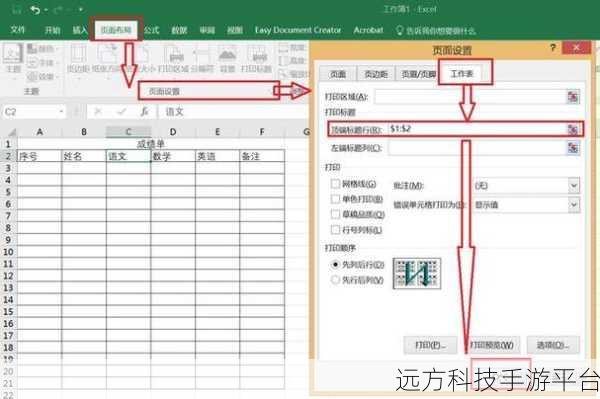
要锁定行,比如想锁定第一行,就先选中第二行,然后点击“视图”选项卡,在“窗口”组中找到“冻结窗格”,选择“冻结拆分窗格”,这样,无论你怎么向下滚动,第一行始终都会显示在屏幕上。
锁定列的操作也是类似的,如果要锁定第一列,那就选中第二列,然后按照上述步骤进行操作。
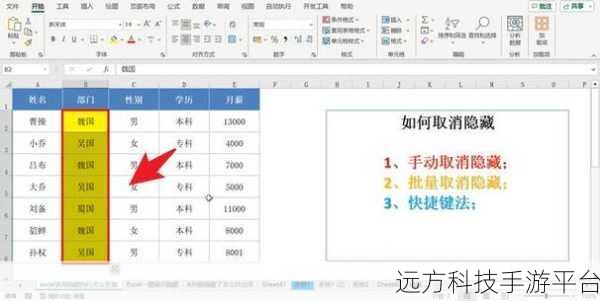
如果既想锁定行又想锁定列,比如锁定第一行和第一列,那就选中单元格 B2,再执行“冻结窗格”的操作。
下面通过一个小游戏来加深对这个功能的理解,假设我们有一个 Excel 表格,里面是一个迷宫游戏,表头是方向指示(上、下、左、右),第一列是步数,我们要从起点走到终点,但是在滚动表格的时候,表头和步数就容易看不到,这时候,我们就可以锁定表头和第一列,这样就能更清晰地知道自己的方向和步数,顺利走出迷宫。
操作方式是:先选中第二行第二列的单元格,然后冻结窗格,之后就可以愉快地玩迷宫游戏啦!
你是不是对 Excel 锁定行列不动的功能有了更清晰的认识呢?赶紧去试试吧,让你的工作效率大大提升!
问答:
1、锁定行列不动后,如果想要取消该怎么办?
答:在“视图”选项卡的“窗口”组中,点击“冻结窗格”,选择“取消冻结窗格”即可。
2、可以同时锁定多行或多列吗?
答:可以的,只要先选中需要锁定行列交叉处的单元格,再进行冻结窗格操作即可。
3、锁定行列不动对打印表格有影响吗?
答:锁定行列不动只是在屏幕显示上起作用,对打印表格没有直接影响。